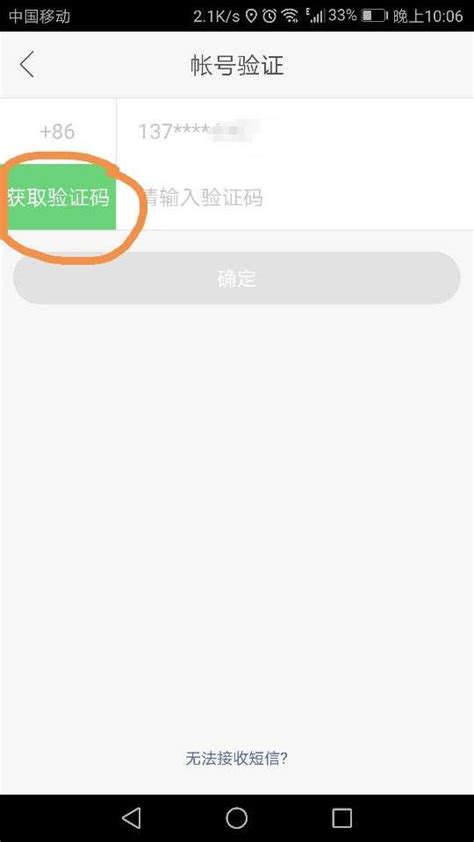苹果手机有表格制作吗
创建表格在苹果手机上的简易指南
苹果手机(iPhone)提供了一些内置应用程序,如Numbers和Pages,可以轻松创建和编辑表格。在这个简易指南中,我将向你展示如何在苹果手机上使用这些应用程序来创建表格。
使用Numbers创建表格
步骤 1:打开Numbers应用
从你的iPhone主屏幕上找到并点击Numbers应用图标来打开它。
步骤 2:选择一个模板或空白表格
在Numbers中,你可以选择一个现成的模板,或者直接创建一个空白表格。如果你选择模板,可以根据你的需求选择不同类型的表格,如预算、时间表等。
步骤 3:编辑表格
无论你选择了模板还是空白表格,你都可以随时编辑它。点击表格中的单元格,然后开始输入数据。你可以添加文字、数字、日期等。
步骤 4:调整表格样式
Numbers提供了丰富的格式选项,可以帮助你美化表格。你可以更改字体、颜色、边框样式等,以使表格看起来更专业。
步骤 5:分享或保存表格
完成编辑后,你可以选择将表格保存到本地,或者通过邮件、AirDrop等方式分享给其他人。点击右上角的分享按钮,然后选择你想要的分享方式。
使用Pages创建表格
步骤 1:打开Pages应用
找到并点击你的iPhone主屏幕上的Pages应用图标,以打开它。
步骤 2:选择一个模板或空白文档
Pages提供了各种模板,包括报告、简历、文档等。你可以选择一个包含表格的模板,或者创建一个空白文档。
步骤 3:插入表格
如果你选择了空白文档,那么你需要手动插入一个表格。点击页面上的加号按钮,然后选择“表格”以插入一个空的表格。
步骤 4:编辑表格
点击表格中的单元格,然后开始输入数据。你可以像在Numbers中一样,添加文字、数字、日期等。
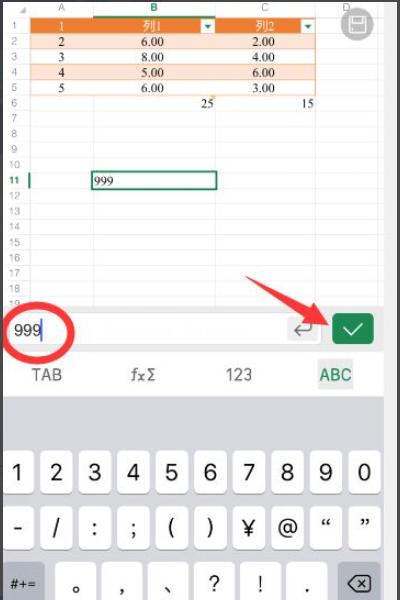
步骤 5:调整表格样式
Pages也提供了丰富的格式选项,以便你可以自定义表格的外观。你可以更改字体、颜色、边框样式等。
步骤 6:分享或保存表格
完成编辑后,你可以选择将表格保存到本地,或者通过邮件、AirDrop等方式分享给其他人。点击右上角的分享按钮,然后选择你想要的分享方式。
总结
在苹果手机上,使用Numbers和Pages应用程序可以轻松创建和编辑表格。无论是需要简单的数据整理,还是复杂的报表制作,这两款应用都能满足你的需求。记得不断练习,你会发现自己在使用这些工具时变得越来越熟练。